Lenovo ThinkCentre 8013, ThinkCentre 8702, ThinkCentre 8706, ThinkCentre 8716, ThinkCentre 8970 Hardware replacement guide [hu]
...Page 1
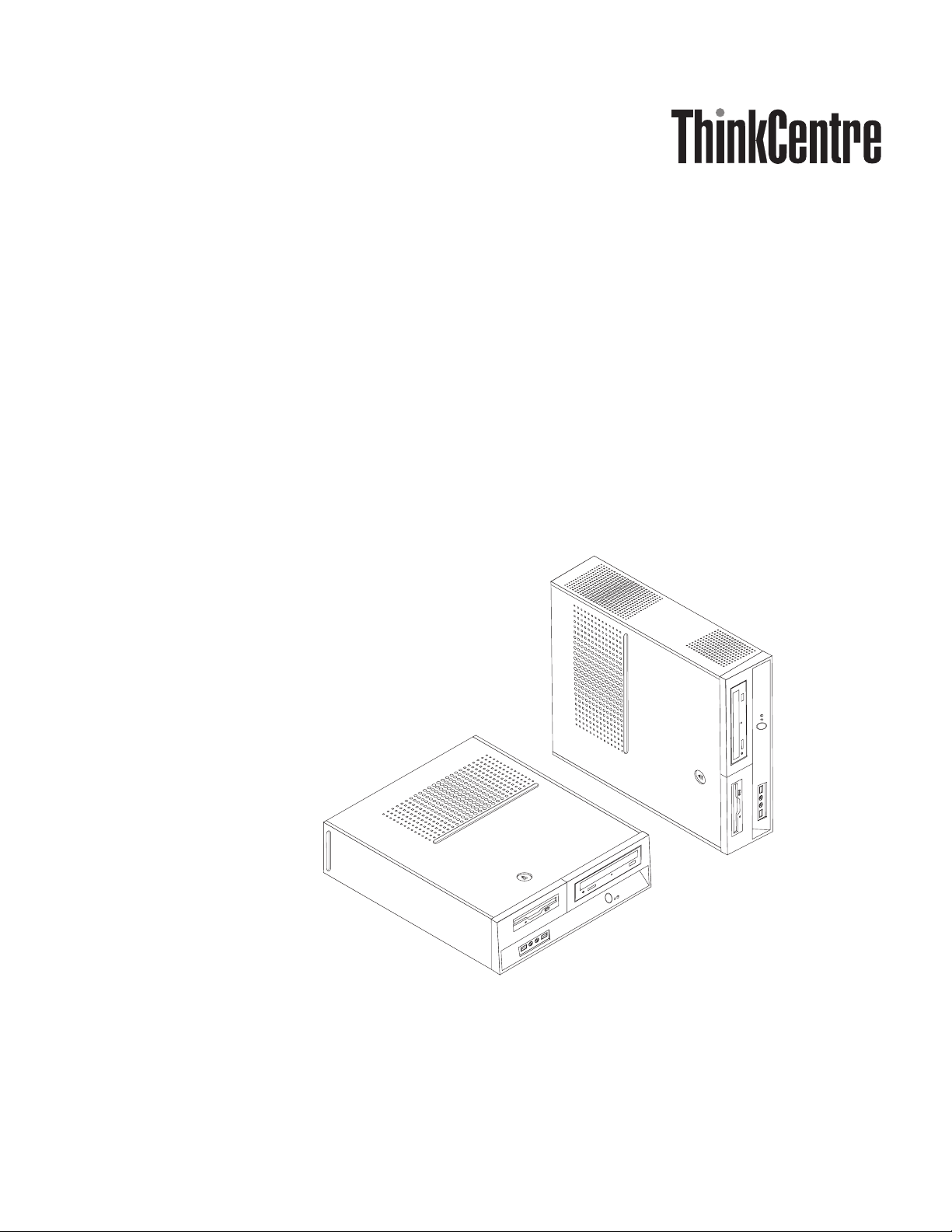
Hardverelemek cseréje
Kézikönyv a 8013, 8702, 8706, 8716,
8970, 8972, 8976, 8980, 8982, 8986,
8992, 8994, 9266, 9276, 9278, 9282,
9286, 9288, 9374, 9378, 9380, 9384,
9628, 9632 modellekhez
Page 2
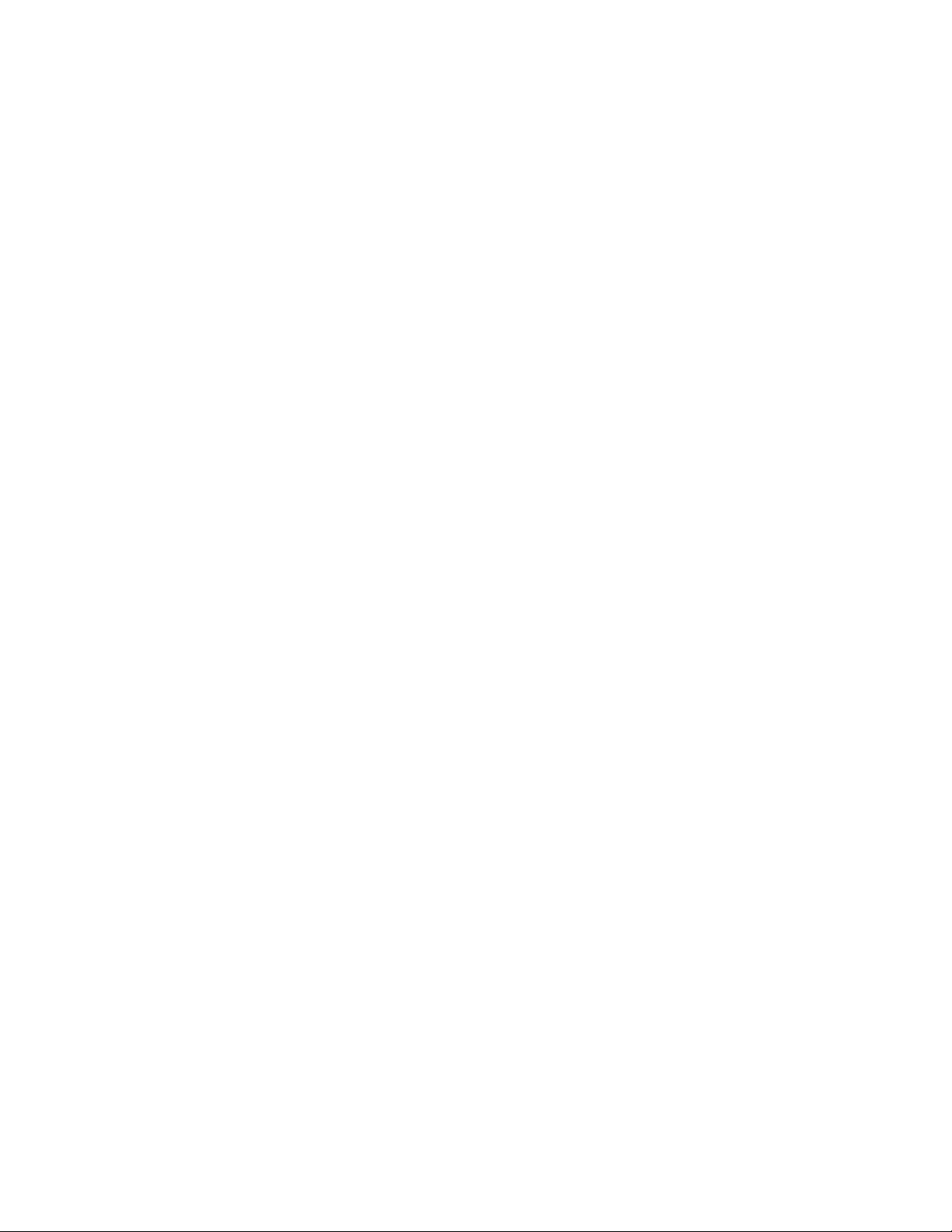
Page 3
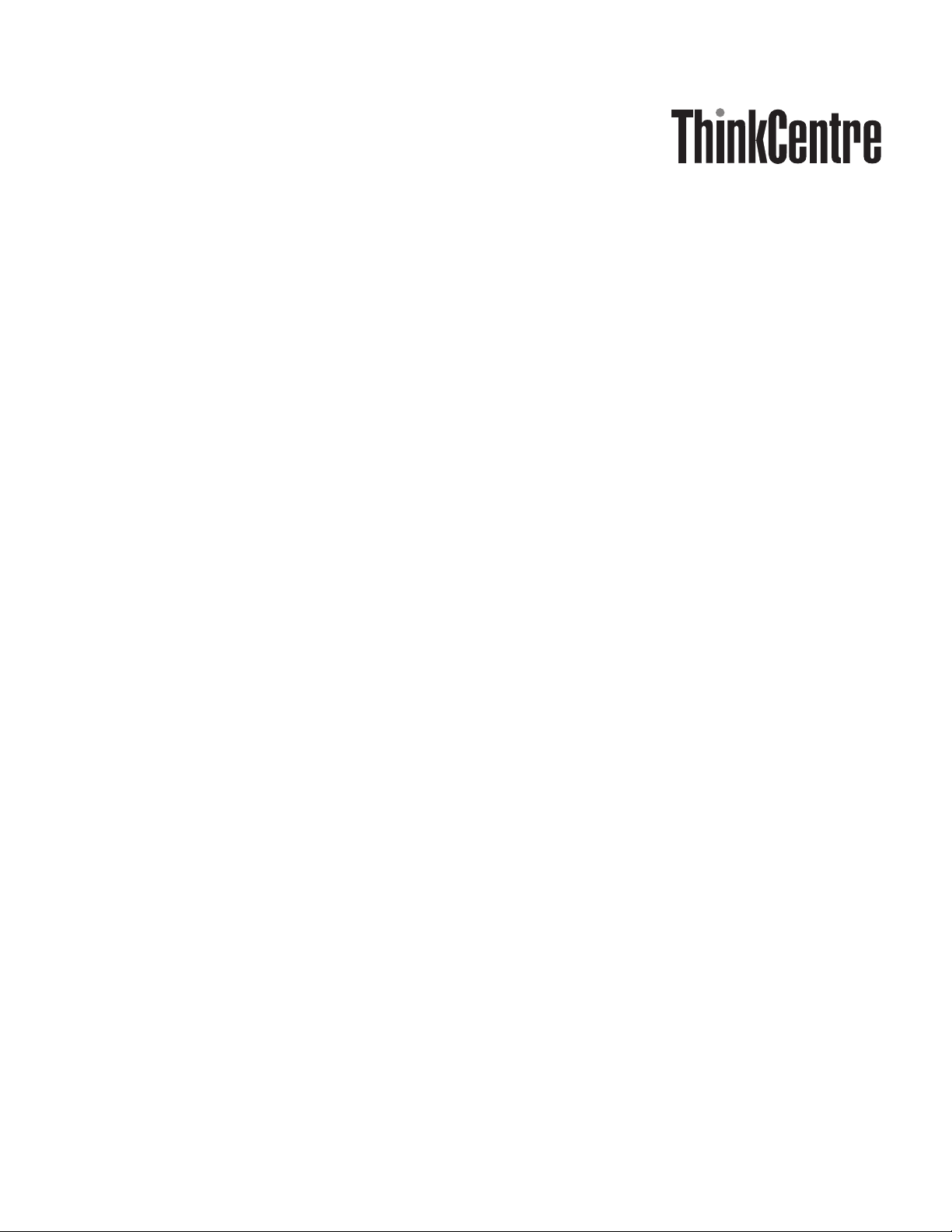
Hardverelemek cseréje
Kézikönyv a 8013, 8702, 8706, 8716,
8970, 8972, 8976, 8980, 8982, 8986,
8992, 8994, 9266, 9276, 9278, 9282,
9286, 9288, 9374, 9378, 9380, 9384,
9628, 9632 modellekhez
Page 4
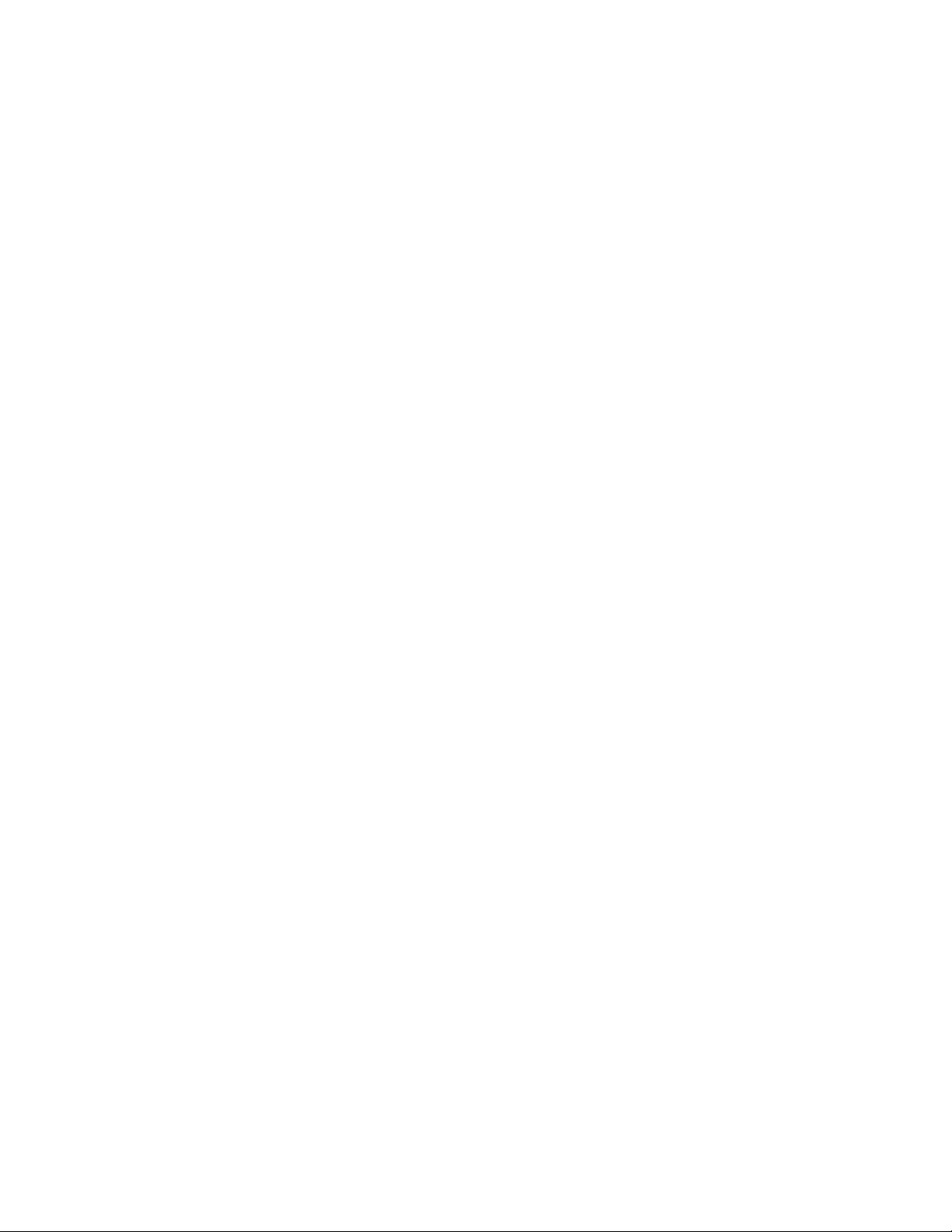
Első kiadás (2006. június)
© Copyright Lenovo 2006.
Portions © Szerzői jog IBM Corporation 2005.
Minden jog fenntartva
Page 5
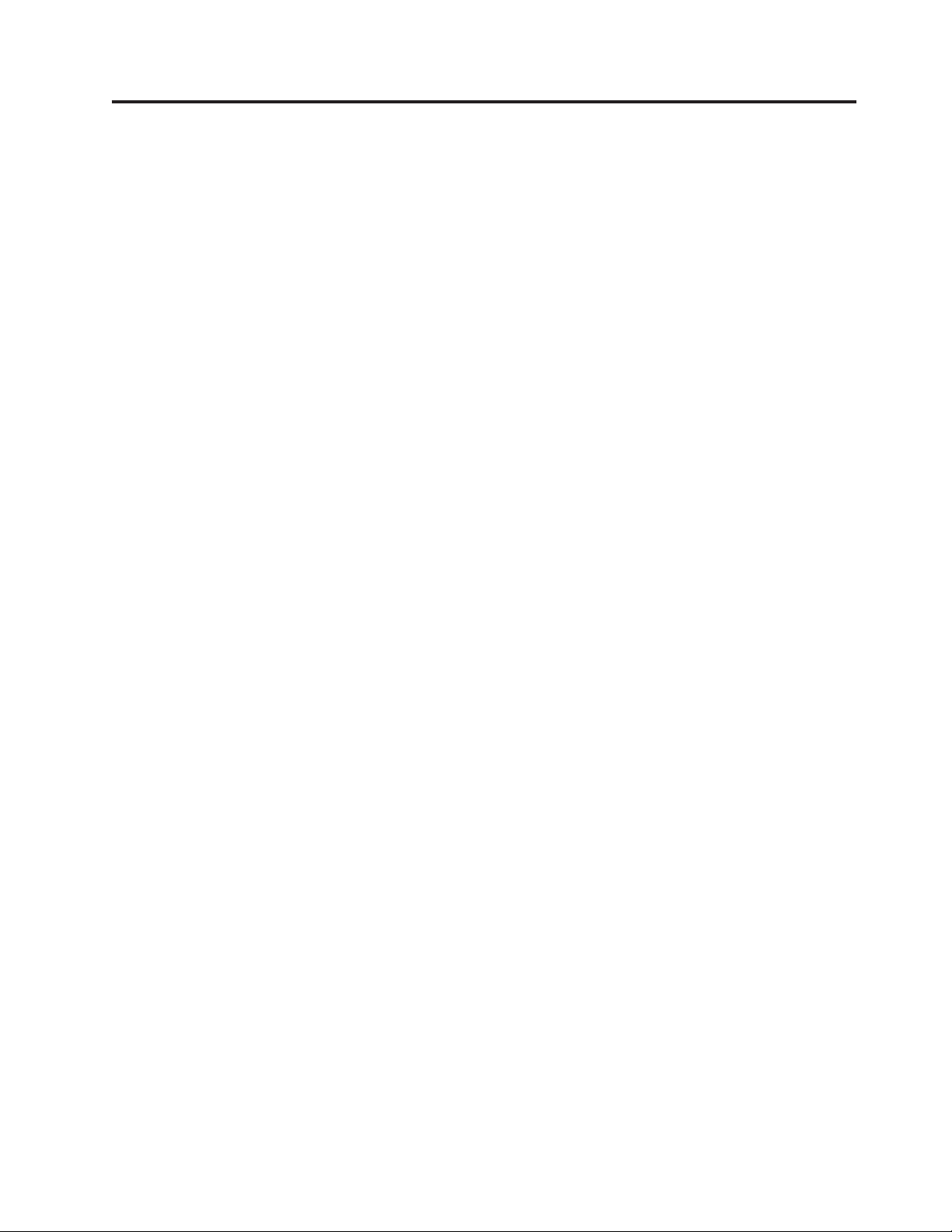
Tartalom
Áttekintés . . . . . . . . . . . . . .v
Cserélhető CRU-ra vonatkozó biztonsági tájékoztatás . .v
FRU cseréjére vonatkozó biztonsági tájékoztatás . . . .v
További tájékoztatási források . . . . . . . . .v
Szükséges szerszámok . . . . . . . . . . . .vi
Statikus elektromosságra érzékeny eszközök kezelése . .vi
1. fejezet Elrendezések . . . . . . . .1
Csatlakozók elrendezése a számítógép előlapján . . . .1
Csatlakozók elrendezése a számítógép hátlapján . . . .2
Alkotórészek elhelyezkedése . . . . . . . . . .3
Alkatrészek azonosítása az alaplapon . . . . . . .4
2. fejezet Hardverelemek cseréje . . . .7
A borító eltávolítása . . . . . . . . . . . .7
Merevlemez meghajtó cseréje . . . . . . . . . .8
Hajlékonylemez meghajtó cseréje . . . . . . . .11
Optikai meghajtó cseréje . . . . . . . . . . .13
A hűtőborda- és a ventilátor szerelvény cseréje . . . .14
A ventilátor szerelvény cseréje . . . . . . . . .16
Memória modul cseréje . . . . . . . . . . .18
PCI kártya cseréje . . . . . . . . . . . . .19
Billentyűzet cseréje . . . . . . . . . . . .20
Egér cseréje . . . . . . . . . . . . . . .21
Az alkatrészcsere befejezése . . . . . . . . . .22
Figyelmeztetések . . . . . . . . . .23
Televíziós kimenetre vonatkozó megjegyzés . . . . .24
Védjegyek . . . . . . . . . . . . . . .24
© Lenovo 2006. Portions © IBM Corp. 2005. iii
Page 6
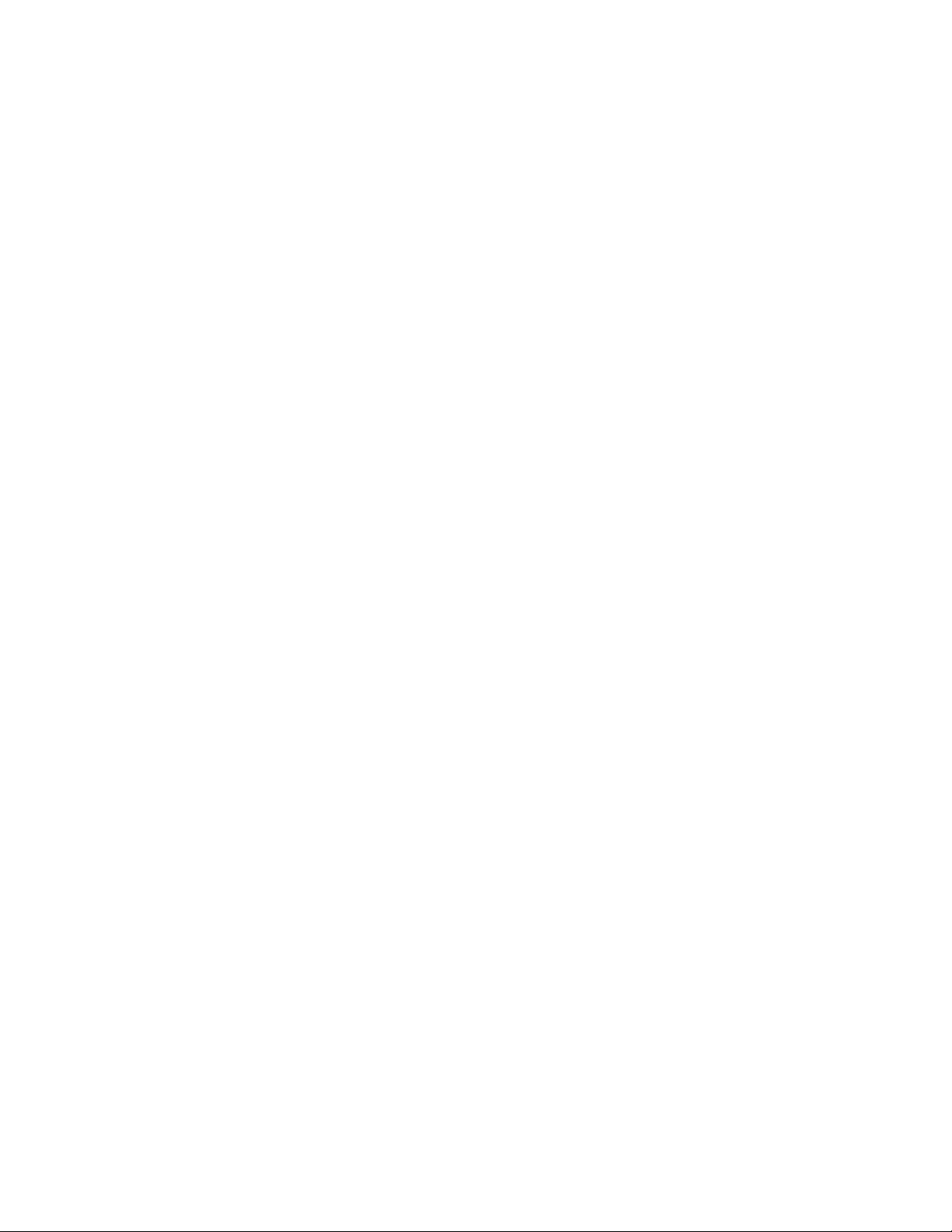
iv Hardverelemek cseréje
Page 7
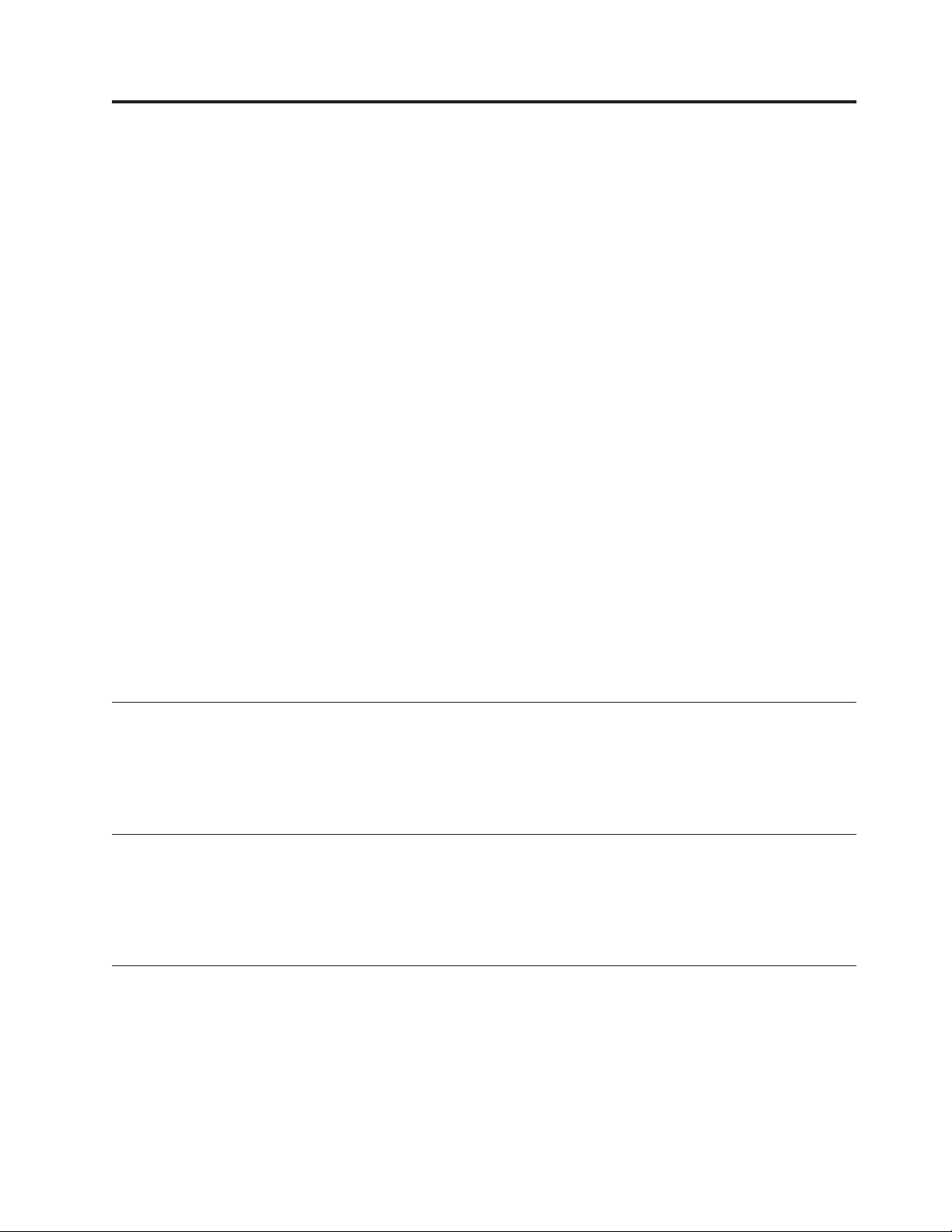
Áttekintés
A kiadvány Vásárló által cserélhető egységeket (CRU) cserélő felhasználóknak éppen úgy
szól, mint képzett szervizszakembereknek, akik a Szakember által cserélhető egységeket
(FRU) cserélik. Ebben a kiadványban a CRU és a FRU kifejezésekre alkatrészként
hivatkozunk.
Megjegyzés: Képzett szervizszakemberek a Hardver karbantartási kézikönyvben találják
meg az alkatrészrendelésre vonatkozó információkat.
A könyv nem tartalmaz eljárásokat minden egyes alkatrészre. Elvárható, hogy a kábeleket,
kapcsolókat, és bizonyos mechanikai alkatrészeket kiképzett szervizszakember cserélje ki,
anélkül, hogy szükség lenne lépésenkénti eljárásokra.
A kézikönyv a következő alkatrészek cseréjére vonatkozón tartalmaz utasításokat:
™
Megjegyzés: Csak Lenovo alkatrészeket használjon.
v Merevlemez meghajtó
v Hajlékonylemez meghajtó
v Optikai meghajtó
v Hűtőborda- és ventilátor szerelvény
v Rendszer ventilátor szerelvénye
v Memória modul
v PCI adapterkártya
v Billentyűzet
v Egér
Cserélhető CRU-ra vonatkozó biztonsági tájékoztatás
Ne nyissa ki a számítógépet, és ne kísérelje meg javítani addig, amíg el nem olvasta a
számítógéppel együtt érkező “Fontos biztonsági előírásokat” a Biztonsági és jótállási
kézikönyvben. A Biztonsági és jótállási kézikönyv egy adott példányát beszerezheti a
következő Internet címről: http://www.lenovo.com/support.
FRU cseréjére vonatkozó biztonsági tájékoztatás
Ne nyissa ki a számítógépet, és ne kíséreljen meg semmilyen javítást addig, amíg el nem
olvassa a “Fontos biztonsági előírásokat” a számítógép Hardverkarbantartási kézikönyvében
(HMM). A HMM egy példányát beszerezheti a következő Internet címről:
http://www.lenovo.com/support.
További tájékoztatási források
Ha van Internet hozzáférése, a naprakész információkat megtalálhatja a világhálón is.
Az alábbi információkat érheti el:
v CRU eltávolítási és telepítési utasítások
v CRU eltávolítási és telepítési kisfilmek
v Kiadványok
v Hibakeresés
© Lenovo 2006. Portions © IBM Corp. 2005. v
Page 8
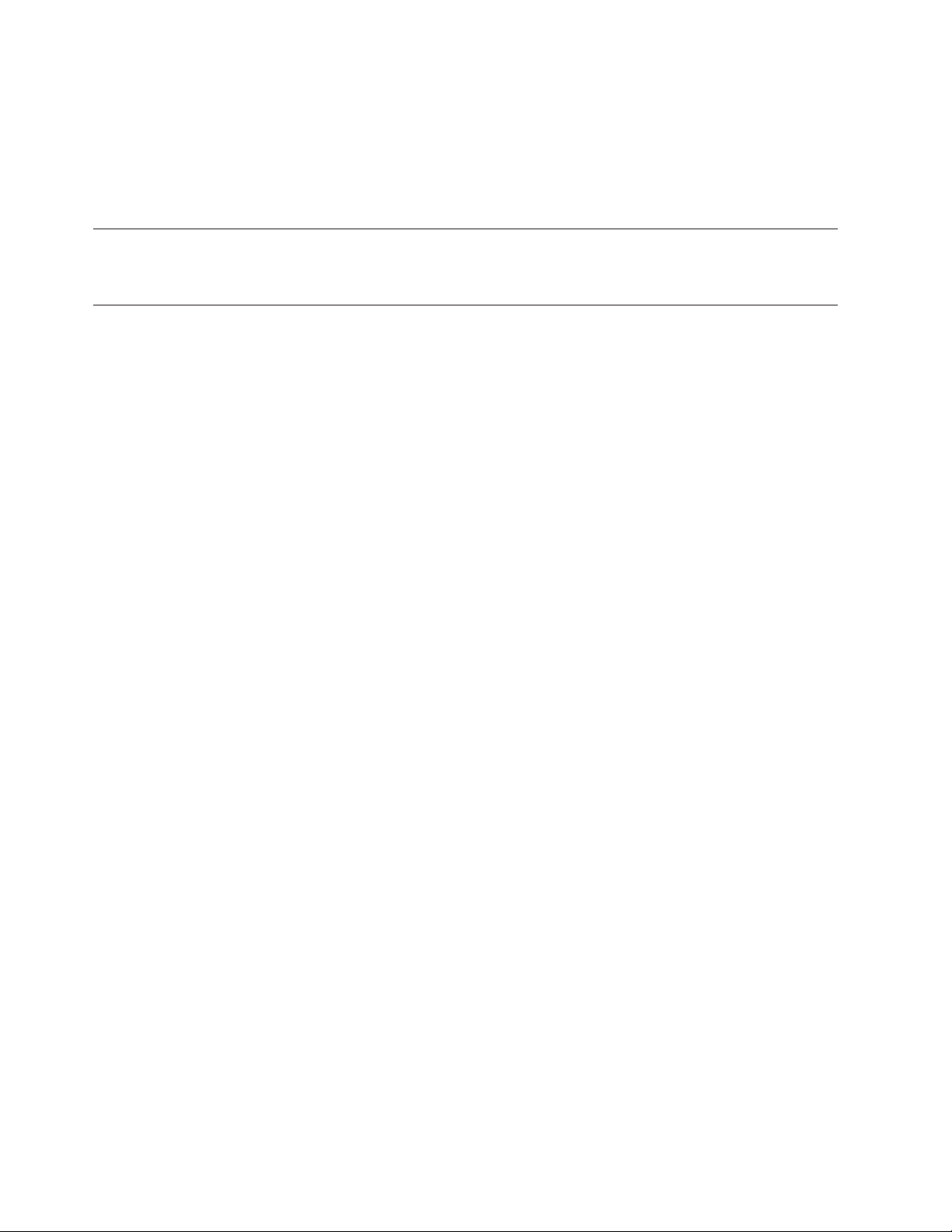
v Alkatrészek adatai
v Letöltések és vezérlőprogramok
v Hivatkozások más hasznos információforrásokhoz
v Szervizközpontok telefonszámai
eléréshez írja be a böngészőbe: http://www.lenovo.com/support.
Az
Szükséges szerszámok
A számítógép egyes részeinek cseréjéhez lapos vagy Phillips csavarhúzó szükséges.
Statikus elektromosságra érzékeny eszközök kezelése
A statikus elektromosság ugyan veszélytelen ránk, de komoly sérülést okozhat a számítógép
alkotó- és alkatrészeiben.
Amikor egy alkatrészt cserél, ne nyissa ki az új alkatrészt tartalmazó statikus elektromosság
ellen védő csomagot, amíg ki nem szereli a meghibásodott alkatrészt a számítógépből, és nem
kész az új alkatrész beépítésére.
Amikor alkatrészeket és egyéb számítógép alkotórészeket kezel, legyen elővigyázatos, hogy
elkerülje a statikus elektromosság okozta meghibásodásokat:
v Korlátozza mozgását. A mozgás hatására statikus elektromosság léphet fel Ön körül.
v Minding óvatosan kezelje az alkatrészeket és az egyéb számítógép alkotórészeket. Éleiknél
fogja meg a kártyákat, memória modulokat, alaplapokat és mikroprocesszorokat. Soha ne
érintse a szabadon lévő áramköri részeket.
v Akadályozza meg, hogy mások érinthessék az alkatrészeket és az egyéb számítógép
alkotórészeket.
v Mielőtt beépítene egy új alkatrészt, érintse hozzá a védőcsomagolást a bővítőhely fémes
keretéhez, vagy más, nem festett fémfelülethez a számítógépen, legalább 2 másodpercre.
Ez csökkenti a statikus elektromosságot a csomagban és az Ön testében.
v Ha lehetséges, az új alkatrészt letevés nélkül, közvetlenül helyezze a számítógépbe, amint
kiveszi a védőcsomagolásból. Amikor erre nincs lehetőség, helyezze a védőcsomagolást
(amelyben az alkatrész hibátlanul érkezett) sík felületre, és helyezze arra az alkatrészt.
v Ne tegye az alkatrészt a számítógép borítójára, és egyéb fémfelületre sem.
vi Hardverelemek cseréje
Page 9
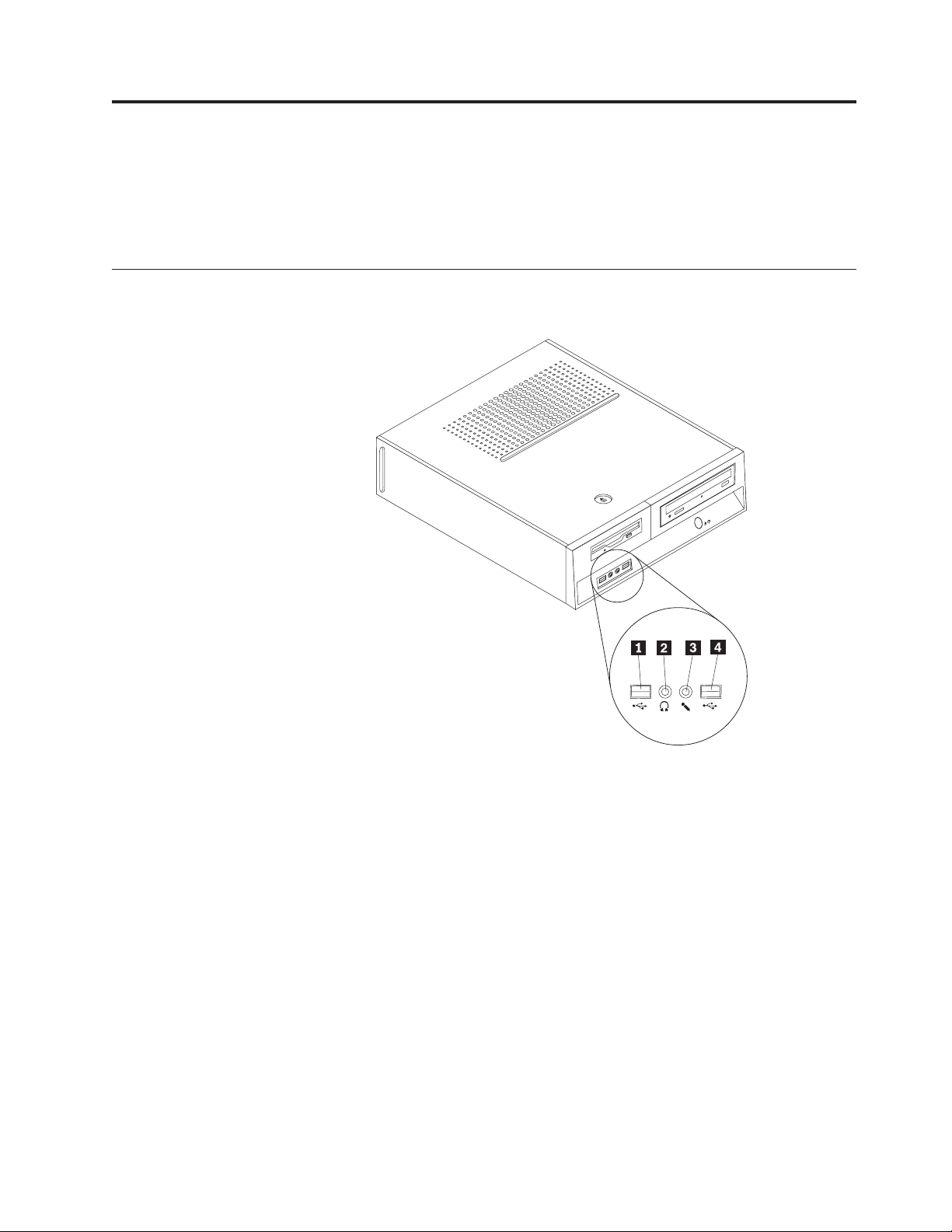
1. fejezet Elrendezések
Ez a fejezet ábrák segítségével szemlélteti a számítógép különféle csatlakozóinak, vezérlő- és
egyéb alkotórészeinek elhelyezkedését. “A borító eltávolítása” oldalszám: 7 ismerteti a
számítógép borítójának levételét.
Csatlakozók elrendezése a számítógép előlapján
A következő ábra a számítógép előlapján található csatlakozókat szemlélteti.
1 USB csatlakozó 3 Mikrofon csatlakozó
2 Fejhallgató csatlakozó 4 USB csatlakozó
© Lenovo 2006. Portions © IBM Corp. 2005. 1
Page 10
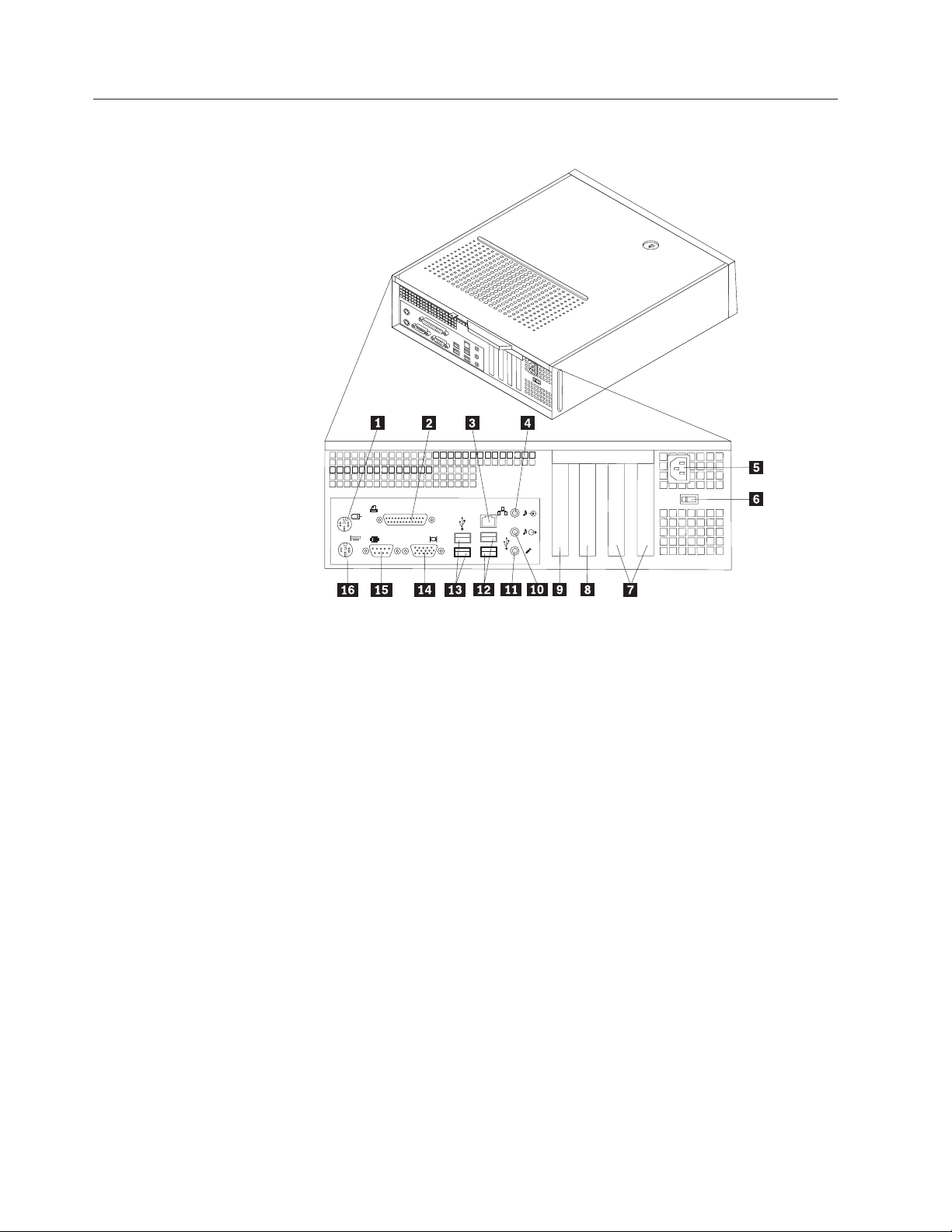
Csatlakozók elrendezése a számítógép hátlapján
A következő ábra a számítógép hátlapján található csatlakozókat szemlélteti.
1 Szabványos egércsatlakozó 9 PCI Express 1x vagy PCI Express x16
grafikus kártya csatlakozója (egyes
modelleken)
2 Párhuzamos csatlakozó 10 Audio kimeneti csatlakozó
3 Ethernet csatlakozó 11 Mikrofon csatlakozó
4 Audio bemeneti csatlakozó 12 USB csatlakozók (2)
5 Tápkábel csatlakozója 13 USB csatlakozók (2)
6 Feszültségválasztó kapcsoló 14 VGA monitor csatlakozója
7 PCI kártya csatlakozója 15 Soros csatlakozó
8 PCI Express 1x vagy PCI Express x16
16 Szabványos billentyűzetcsatlakozó
grafikus kártya csatlakozója (egyes
modelleken)
2 Hardverelemek cseréje
Page 11
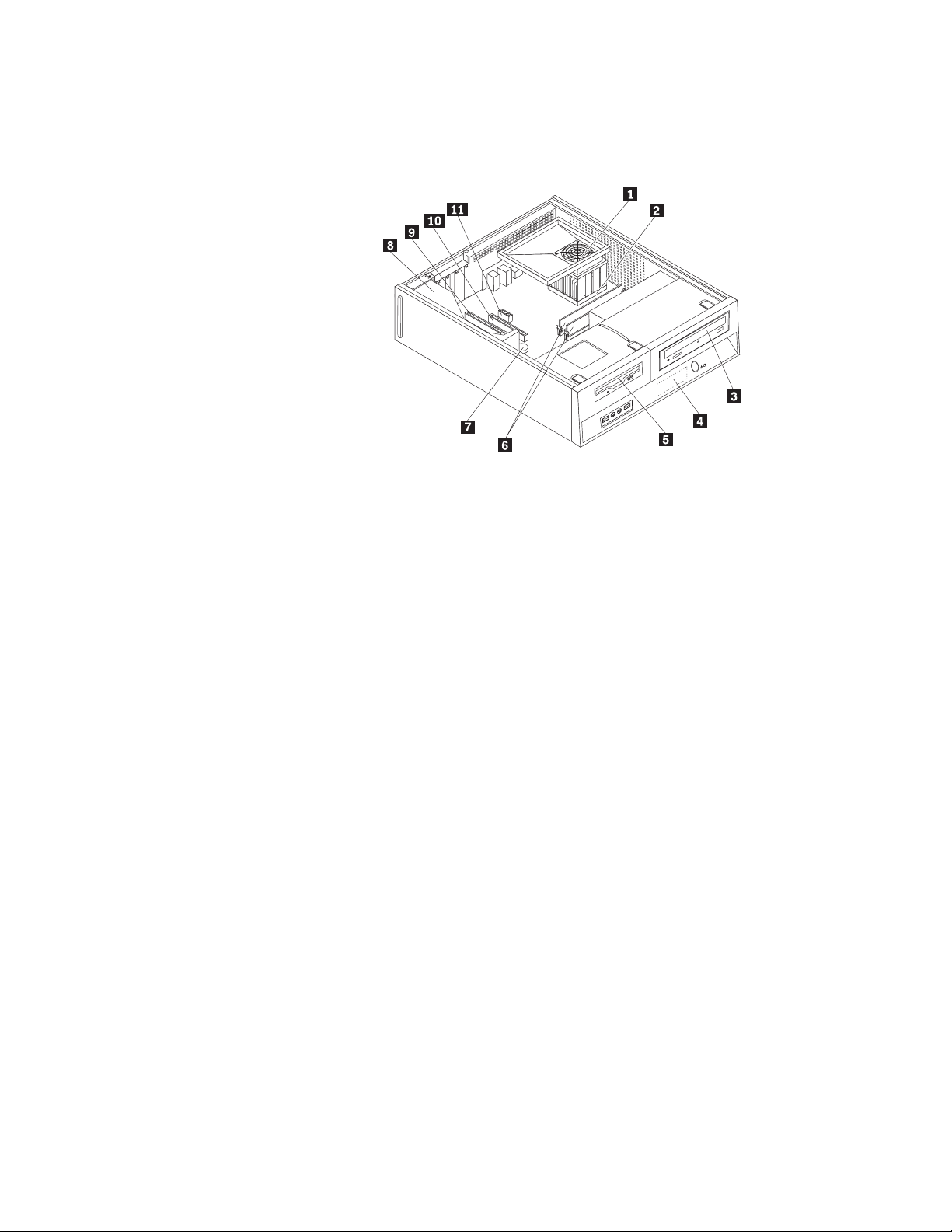
Alkotórészek elhelyezkedése
A következő ábra segítséget nyújt abban, hogy megtalálja a különféle alkotórészeket a
számítógépben.
1 Ventilátor légterelő, ventilátor és
7 Akkumulátor
hűtőborda
2 Mikroprocesszor 8 Tápegység
3 Optikai meghajtó 9 PCI kártya csatlakozója
4 Merevlemez meghajtó 10 PCI Express x16 grafikus vagy PCI
Express x1 kártya csatlakozója (egyes
modelleken)
5 Hajlékonylemez meghajtó 11 PCI Express x1 vagy PCI Express x16
grafikus kártya csatlakozója (egyes
modelleken)
6 Memória modulok (2)
1. fejezet Elrendezések 3
Page 12

Alkatrészek azonosítása az alaplapon
Az alaplap (gyakran planár vagy motherboard) a számítógép legfőbb áramköri kártyája.
Biztosítja a számítógép alapvető funkcióit, valamint támogatja a különféle eszközöket.
A következő ábra szemlélteti az alaplap alkotórészeinek elhelyezkedését egyes számítógép
modelleken.
1 Mikroprocesszor ventilátor
12 SATA IDE csatlakozók (2)
csatlakozó
2 Mikroprocesszor és hűtőborda 13 Előlapon lévő USB csatlakozók (2)
3 1. memória csatlakozó 14 Akkumulátor
4 2. memória csatlakozó 15 PCI kártya csatlakozója
5 CMOS törlés/Helyreállítás átkötő 16 Előlapon lévő audio csatlakozó
6 Tápcsatlakozó 17 CD-IN csatlakozó
7 Hajlékonylemez meghajtó
18 PCI Express x16 grafikus kártya csatlakozója
csatlakozója
8 1. IDE csatlakozó 19 PCI Express x1 kártya csatlakozója
9 2. IDE csatlakozó 20 Rendszer ventilátor csatlakozója
10 Tápegység ventilátor csatlakozója 21 12V-os tápcsatlakozó
11 Előlap csatlakozó
4 Hardverelemek cseréje
Page 13

A következő ábra szemlélteti az alaplap alkotórészeinek elhelyezkedését egyes számítógép
modelleken.
1 Mikroprocesszor és hűtőborda 11 CMOS törlés/Helyreállítás átkötő
2 Mikroprocesszor ventilátor
12 Előlapon lévő USB csatlakozók (2)
csatlakozó
3 1. memória csatlakozó 13 Előlapon lévő audio csatlakozó
4 2. memória csatlakozó 14 CD-IN csatlakozó
5 Hajlékonylemez meghajtó
15 PCI csatlakozók (2)
csatlakozója
6 IDE csatlakozó 16 PCI Express x1 kártya csatlakozója
7 Tápcsatlakozó 17 Akkumulátor
8 SATA IDE csatlakozók (2) 18 Rendszer ventilátor csatlakozója
9 Tápegység ventilátor csatlakozója 19 12V-os tápcsatlakozó
10 Előlap csatlakozó
1. fejezet Elrendezések 5
Page 14

A következő ábra szemlélteti az alaplap alkotórészeinek elhelyezkedését egyes számítógép
modelleken.
1 Mikroprocesszor és hűtőborda 12 Előlap csatlakozó
2 Mikroprocesszor ventilátor csatlakozó 13 Előlapon lévő USB csatlakozók (2)
3 1. memória csatlakozó 14 Előlapon lévő audio csatlakozó
4 2. memória csatlakozó 15 CD-IN csatlakozó
5 Hajlékonylemez meghajtó csatlakozója 16 PCI kártya csatlakozója
6 Tápcsatlakozó 17 PCI Express x1 kártya csatlakozója
7 1. IDE csatlakozó 18 Akkumulátor
8 2. IDE csatlakozó 19 PCI Express x16 grafikus kártya
csatlakozója
9 Tápegység ventilátor csatlakozója 20 Rendszer ventilátor csatlakozója
10 SATA IDE csatlakozók (2) 21 12V-os tápcsatlakozó
11 CMOS törlés/Helyreállítás átkötő
6 Hardverelemek cseréje
Page 15

2. fejezet Hardverelemek cseréje
Figyelem!
Ne nyissa fel a számítógépet, és ne kísérelje meg javítani addig, amíg el nem olvassa a “Fontos
biztonsági előírásokat” a Biztonsági és jótállási kézikönyvben, amely a számítógéppel vagy a
Hardverkarbantartási kézikönyvvel (HMM) érkezett. A Biztonsági és jótállási kézikönyv vagy a HMM
példányát beszerezheti a következő címről: http://www.lenovo.com/support.
Megjegyzés: Csak Lenovo alkatrészeket használjon.
A borító eltávolítása
Fontos!
Kapcsolja ki a számítógépet, és hagyja hűlni 3 - 5 percig, mielőtt levenné a borítót.
A borító eltávolítása:
1. Vegye ki a meghajtókból az adathordozókat (hajlékonylemez, CD vagy szalag), zárja le az
operációs rendszert, és kapcsolja ki az összes csatlakoztatott eszközt.
2. Húzza ki az összes tápkábelt az elektromos csatlakozóból.
3. Húzza ki a számítógéphez csatlakoztatott összes kábelt. Ide értendők a tápkábelek, a
bemeneti/kimeneti (I/O) kábelek, és minden más, a géphez csatlakoztatott kábel.
4. Szerelje le a rögzítő eszközöket (például billentyűzetvédő), amelyek védik a borítót.
© Lenovo 2006. Portions © IBM Corp. 2005. 7
Page 16

5. Nyomja meg a borító rögzítését oldó gombot a borító tetején, és csúsztassa hátrafelé a
borítót, majd vegye el.
Merevlemez meghajtó cseréje
Figyelem!
Ne nyissa fel a számítógépet, és ne kísérelje meg javítani addig, amíg el nem olvassa a “Fontos
biztonsági előírásokat” a Biztonsági és jótállási kézikönyvben, amely a számítógéppel vagy a
Hardverkarbantartási kézikönyvvel (HMM) érkezett. A Biztonsági és jótállási kézikönyv vagy a HMM
példányát beszerezheti a következő címről: http://www.lenovo.com/support.
Az alábbi szakasz leírja a merevlemez meghajtó cseréjét.
Fontos!
Amikor új merevlemez meghajtót kap, ugyancsak kézhez kapja a Product Recovery CD
lemezek egy készletét is. A Product Recovery CD készlet lehetővé teszi, hogy
visszaállíthassa a merevlemez meghajtó tartalmát a számítógép gyári kibocsátáskori
állapotára. A gyárilag telepített szoftver helyreállításáról további tájékoztatást találhat a
Felhasználói kézikönyv “Szoftver helyreállítása” című részében.
A merevlemez meghajtó cseréje:
1. Vegye le számítógép borítóját. Lásd: “A borító eltávolítása” oldalszám: 7.
8 Hardverelemek cseréje
Page 17

2. Vegye le az előlapot a fölül lévő három fül felengedésével, és az előlap előre irányú
elfordításával.
3. Csúsztassa előre a tartószerelvényt, amíg a fémkeret oldalainál lévő nyílásokhoz nem
illeszkedik. Húzza ki a meghajtó kábeleit az alaplapról. Utána húzza felfelé a
meghajtószerelvény fogantyúját 1, és vegye ki teljesen a számítógépből.
4. Húzza ki a táp- és jelkábeleket a merevlemez meghajtó hátlapján.
2. fejezet Hardverelemek cseréje 9
Page 18

5. A kék fogantyúnál fogva fordítsa el felfelé a merevlemez meghajtót és keretét,
csúsztassa balra a merevlemez meghajtót addig, amíg szabaddá nem válik a rögzítő
fülektől, majd vegye el az egészet a fémváztól.
6. Helyezze be az új merevlemez meghajtót a kék megvezető sínpárba, hajlítsa meg a
sínpárt, és illessze a rajta lévő tüskéket (1 - 4) a merevlemez meghajtón található
nyílásokhoz. Ne tapogassa a merevlemez meghajtó alján lévő áramköri részeket 5.
10 Hardverelemek cseréje
7. Illessze be úgy a merevlemez meghajtót és a keretét, hogy az kapcsolódjon a fémváz
alján található rögzítő fülekhez, amikor a keretet jobbra csúsztatja.
8. Csúsztassa jobbra a merevlemez meghajtót és keretét, amíg helyére nem pattan.
9. Csatlakoztassa a táp- és jelkábeleket a merevlemez meghajtó hátlapján.
10. Illessze a meghajtó tartószerelvényét a két nyíláshoz és a fémkeret oldalain lévő
sínekhez, dugja vissza a meghajtó kábeleit az alaplapon, majd csúsztassa előre a
tartószerelvényt, amíg be nem pattan a helyére.
Page 19

11. Helyezze vissza az előlapot.
12. Folytatás: “Az alkatrészcsere befejezése” oldalszám: 22.
Hajlékonylemez meghajtó cseréje
Figyelem!
Ne nyissa fel a számítógépet, és ne kísérelje meg javítani addig, amíg el nem olvassa a “Fontos
biztonsági előírásokat” a Biztonsági és jótállási kézikönyvben, amely a számítógéppel vagy a
Hardverkarbantartási kézikönyvvel (HMM) érkezett. A Biztonsági és jótállási kézikönyv vagy a HMM
példányát beszerezheti a következő címről: http://www.lenovo.com/support.
Az alábbi szakasz leírja a hajlékonylemez meghajtó cseréjét:
1. Vegye le számítógép borítóját. Lásd: “A borító eltávolítása” oldalszám: 7.
2. Vegye le az előlapot a fölül lévő három fül felengedésével, és az előlap előre irányú
elfordításával.
3. Csúsztassa előre a tartószerelvényt, amíg a fémkeret oldalainál lévő nyílásokhoz nem
illeszkedik. Húzza ki a meghajtó kábeleit az alaplapról. Utána húzza felfelé a
meghajtószerelvény fogantyúját 1, és vegye ki teljesen a számítógépből.
2. fejezet Hardverelemek cseréje 11
Page 20

4. A hajlékonylemez meghajtó oldalán található kék rögzítőt nyomja meg befelé, hogy
szabaddá váljon a meghajtó.
5. A meghibásodott hajlékonylemez meghajtót előre csúsztatva vegye ki a
tartószerelvényből.
6. Vegye le a rögzítő keretet a meghibásodott meghajtóról, s szerelje át az újra.
7. Elölről tolja be az új hajlékonylemez meghajtót, amíg be nem pattan a helyére.
8. Illessze a meghajtó tartószerelvényét a két nyíláshoz és a fémkeret oldalain lévő
sínekhez, dugja vissza a meghajtó kábeleit az alaplapon, majd csúsztassa előre a
tartószerelvényt, amíg be nem pattan a helyére.
9. Helyezze vissza az előlapot.
10. Folytatás: “Az alkatrészcsere befejezése” oldalszám: 22.
12 Hardverelemek cseréje
Page 21

Optikai meghajtó cseréje
Figyelem!
Ne nyissa fel a számítógépet, és ne kísérelje meg javítani addig, amíg el nem olvassa a “Fontos
biztonsági előírásokat” a Biztonsági és jótállási kézikönyvben, amely a számítógéppel vagy a
Hardverkarbantartási kézikönyvvel (HMM) érkezett. A Biztonsági és jótállási kézikönyv vagy a HMM
példányát beszerezheti a következő címről: http://www.lenovo.com/support.
Az alábbi szakasz leírja az optikai meghajtó cseréjét.
1. Vegye le számítógép borítóját. Lásd: “A borító eltávolítása” oldalszám: 7.
2. Vegye le az előlapot a fölül lévő három fül felengedésével, és az előlap előre irányú
elfordításával.
3. Csúsztassa előre a tartószerelvényt, amíg a fémkeret oldalainál lévő nyílásokhoz nem
illeszkedik. Húzza ki a meghajtó kábeleit az alaplapról. Utána húzza felfelé a
meghajtószerelvény fogantyúját 1, és vegye ki teljesen a számítógépből.
4. Az optikai meghajtó oldalán található kék rögzítőt nyomja meg befelé, hogy szabaddá
váljon a meghajtó.
2. fejezet Hardverelemek cseréje 13
Page 22

5. A cserélendő optikai meghajtót előre csúsztatva vegye ki a tartószerelvényből.
6. Vegye le a rögzítő keretet a meghibásodott meghajtóról, s szerelje át az újra.
7. Tegye be az új optikai meghajtót a keretébe, amíg be nem pattan a helyére.
8. Illessze a meghajtó tartószerelvényét a két nyíláshoz és a fémkeret oldalain lévő
sínekhez, dugja vissza a meghajtó kábeleit az alaplapon, majd csúsztassa előre a
tartószerelvényt, amíg be nem pattan a helyére.
9. Helyezze vissza az előlapot.
10. Folytatás: “Az alkatrészcsere befejezése” oldalszám: 22.
A hűtőborda- és a ventilátor szerelvény cseréje
Figyelem!
Ne nyissa fel a számítógépet, és ne kísérelje meg javítani addig, amíg el nem olvassa a “Fontos
biztonsági előírásokat” a Biztonsági és jótállási kézikönyvben, amely a számítógéppel vagy a
Hardverkarbantartási kézikönyvvel (HMM) érkezett. A Biztonsági és jótállási kézikönyv vagy a HMM
példányát beszerezheti a következő címről: http://www.lenovo.com/support.
Az alábbi szakasz leírja a hűtőborda- és a ventilátor szerelvényének cseréjét.
1. Vegye le számítógép borítóját. Lásd: “A borító eltávolítása” oldalszám: 7.
2. Húzza le a mikroprocesszor ventilátorának kábelét az alaplapról. Lásd: “Alkatrészek
azonosítása az alaplapon” oldalszám: 4.
14 Hardverelemek cseréje
Page 23

3. Vegye le a ventilátor légterelőjét a hűtőborda- és ventilátor szerelvényről. Lásd:
“Alkotórészek elhelyezkedése” oldalszám: 3.
4. Fordítsa el a kart 1, hogy felengedje a hűtőborda leszorító csapját, aminek
következtében szabaddá válik a műanyag tartókerettől.
5. Emelje ki a hűtőbordát és a ventilátor szerelvényt az alaplapból.
6. A kenőanyag fecskendővel helyezzen el 5 cseppnyi hűtőpasztát a mikoroprocesszor
tetejére. Minden ilyen csepp 0,03 ml (3 vonás az adagolón) legyen.
2. fejezet Hardverelemek cseréje 15
Page 24

7. Telepítse az új hűtőborda- és ventilátor szerelvényt, illessze a tartókeret csapjait az
alaplapon található lyukakhoz, majd nyomja meg, hogy a tartókeret fix helyzetbe
kerüljön.
8. Csatlakoztassa a mikroprocesszor ventilátorának kábelét az alaplap megfelelő
csatlakozójához.
9. Folytatás: “Az alkatrészcsere befejezése” oldalszám: 22.
A ventilátor szerelvény cseréje
Figyelem!
Ne nyissa fel a számítógépet, és ne kísérelje meg javítani addig, amíg el nem olvassa a “Fontos
biztonsági előírásokat” a Biztonsági és jótállási kézikönyvben, amely a számítógéppel vagy a
Hardverkarbantartási kézikönyvvel (HMM) érkezett. A Biztonsági és jótállási kézikönyv vagy a HMM
példányát beszerezheti a következő címről: http://www.lenovo.com/support.
Az alábbi szakasz leírja a rendszer ventilátor szerelvényének cseréjét.
1. Vegye le számítógép borítóját. Lásd: “A borító eltávolítása” oldalszám: 7.
2. Vegye le az előlapot a fölül lévő három fül felengedésével, és az előlap előre irányú
elfordításával.
16 Hardverelemek cseréje
Page 25

3. Csúsztassa előre a tartószerelvényt, amíg a fémkeret oldalainál lévő nyílásokhoz nem
illeszkedik. Húzza ki a meghajtó kábeleit az alaplapról. Utána húzza felfelé a
meghajtószerelvény fogantyúját 1, és vegye ki teljesen a számítógépből.
4. Húzza le a rendszer ventilátor kábelét az alaplapról. Lásd: “Alkatrészek azonosítása az
alaplapon” oldalszám: 4.
5. Csavarja ki az elülső ventilátor szerelvényét rögzítő két csavart.
6. Vegye ki a rendszerventilátor szerelvényét. Ehhez húzza kifelé a keretet, és emelje el az
alaplaptól.
7. Helyezze be az új rendszerventilátor szerelvényét, és csavarja be a két csavart, amely
rögzíti az egész szerelvényt.
8. Csatlakoztassa a ventilátor szerelvény kábelét az alaplap megfelelő csatlakozójához.
9. Illessze a meghajtó tartószerelvényét a két nyíláshoz és a fémkeret oldalain lévő
sínekhez, dugja vissza a meghajtó kábeleit az alaplapon, majd csúsztassa előre a
tartószerelvényt, amíg be nem pattan a helyére.
10. Helyezze vissza az előlapot.
11. Folytatás: “Az alkatrészcsere befejezése” oldalszám: 22.
2. fejezet Hardverelemek cseréje 17
Page 26

Memória modul cseréje
Figyelem!
Ne nyissa fel a számítógépet, és ne kísérelje meg javítani addig, amíg el nem olvassa a “Fontos
biztonsági előírásokat” a Biztonsági és jótállási kézikönyvben, amely a számítógéppel vagy a
Hardverkarbantartási kézikönyvvel (HMM) érkezett. A Biztonsági és jótállási kézikönyv vagy a HMM
példányát beszerezheti a következő címről: http://www.lenovo.com/support.
Az alábbi szakasz leírja a memória modulok cseréjét.
Megjegyzés: A számítógép két memória modult tud kiszolgálni.
1. Vegye le számítógép borítóját. Lásd: “A borító eltávolítása” oldalszám: 7.
2. Vegye le az előlapot a fölül lévő három fül felengedésével, és az előlap előre irányú
elfordításával.
3. Csúsztassa előre a tartószerelvényt, amíg a fémkeret oldalainál lévő nyílásokhoz nem
illeszkedik. Húzza ki a meghajtó kábeleit az alaplapról. Utána húzza felfelé a
meghajtószerelvény fogantyúját 1, és vegye ki teljesen a számítógépből.
4. Vegye ki azokat az elemeket is, amelyek esetleg gátolják abban, hogy hozzáférjen a
memória csatlakozókhoz.
18 Hardverelemek cseréje
Page 27

5. A rögzítő fülek kihajtásával vegye ki a cserélendő memória modult az ábrán látható
módon.
6. Illessze az új modult a csatlakozóhoz. Figyeljen arra, hogy az új memória modulon lévő
bevágás 1 pontosan illeszkedjen az alaplapon lévő csatlakozó tüskéjéhez 2. Nyomja
be a memória modult egyenesen a csatlakozójába, amíg a rögzítő fülek nem záródnak.
7. Illessze a meghajtó tartószerelvényét a két nyíláshoz és a fémkeret oldalain lévő sínekhez,
8. Helyezze vissza az előlapot.
9. Folytatás: “Az alkatrészcsere befejezése” oldalszám: 22.
PCI kártya cseréje
Figyelem!
Ne nyissa fel a számítógépet, és ne kísérelje meg javítani addig, amíg el nem olvassa a “Fontos
biztonsági előírásokat” a Biztonsági és jótállási kézikönyvben, amely a számítógéppel vagy a
Hardverkarbantartási kézikönyvvel (HMM) érkezett. A Biztonsági és jótállási kézikönyv vagy a HMM
példányát beszerezheti a következő címről: http://www.lenovo.com/support.
Az alábbi szakasz leírja a PCI kártya cseréjét.
1. Vegye le számítógép borítóját. Lásd: “A borító eltávolítása” oldalszám: 7.
dugja vissza a meghajtó kábeleit az alaplapon, majd csúsztassa előre a tartószerelvényt,
amíg be nem pattan a helyére.
2. fejezet Hardverelemek cseréje 19
Page 28

2. Nyissa fel a kártya rögzítőjét, majd vegye ki a hibás kártyát.
3. Vegye ki az új kártyát a statikus elektromosság ellen védő csomagolásból.
4. Tegye be az új kártyát a megfelelő csatlakozóba, majd zárja vissza a rögzítőt.
5. Folytatás: “Az alkatrészcsere befejezése” oldalszám: 22.
Billentyűzet cseréje
20 Hardverelemek cseréje
Figyelem!
Ne nyissa fel a számítógépet, és ne kísérelje meg javítani addig, amíg el nem olvassa a “Fontos
biztonsági előírásokat” a Biztonsági és jótállási kézikönyvben, amely a számítógéppel vagy a
Hardverkarbantartási kézikönyvvel (HMM) érkezett. A Biztonsági és jótállási kézikönyv vagy a HMM
példányát beszerezheti a következő címről: http://www.lenovo.com/support.
Az alábbi szakasz leírja a billentyűzet cseréjét.
1. Vegye ki a meghajtókból az adathordozókat (hajlékonylemez, CD vagy szalag), zárja le az
operációs rendszert, és kapcsolja ki az összes csatlakoztatott eszközt.
2. Húzza ki az összes tápkábelt az elektromos csatlakozóból.
Page 29

3. Keresse meg a billentyűzet csatlakozóját.
Megjegyzés: A billentyűzet csatlakozhat szabványos billentyűzet csatlakozóhoz 1,
vagy egy USB csatlakozóhoz 2. Attól függően, hogy hová csatlakozik a
billentyűzet olvassa el a megfelelő részeket (“Csatlakozók elrendezése a
számítógép hátlapján” oldalszám: 2 vagy “Csatlakozók elrendezése a
számítógép előlapján” oldalszám: 1).
4. Húzza ki a hibás billentyűzet kábelét a számítógépből.
5. Dugja be az új billentyűzet kábelét a gép megfelelő csatlakozójába.
6. Folytatás: “Az alkatrészcsere befejezése” oldalszám: 22.
Egér cseréje
Figyelem!
Ne nyissa fel a számítógépet, és ne kísérelje meg javítani addig, amíg el nem olvassa a “Fontos
biztonsági előírásokat” a Biztonsági és jótállási kézikönyvben, amely a számítógéppel vagy a
Hardverkarbantartási kézikönyvvel (HMM) érkezett. A Biztonsági és jótállási kézikönyv vagy a HMM
példányát beszerezheti a következő címről: http://www.lenovo.com/support.
Az alábbi szakasz leírja az egér cseréjét.
1. Vegye ki a meghajtókból az adathordozókat (hajlékonylemez, CD vagy szalag), zárja le az
operációs rendszert, és kapcsolja ki az összes csatlakoztatott eszközt.
2. Húzza ki az összes tápkábelt az elektromos csatlakozóból.
3. Keresse meg az egér csatlakozóját.
Megjegyzés: Az egér csatlakozhat szabványos egér csatlakozóhoz 1, vagy egy USB
csatlakozóhoz 2 a számítógép elő- vagy hátlapján. Lásd: “Csatlakozók
elrendezése a számítógép hátlapján” oldalszám: 2 vagy “Csatlakozók
elrendezése a számítógép előlapján” oldalszám: 1.
4. Húzza ki a hibás egér kábelét a számítógépből.
2. fejezet Hardverelemek cseréje 21
Page 30

5. Dugja be az új egér kábelét a gép megfelelő csatlakozójába.
6. Folytatás: “Az alkatrészcsere befejezése”.
Az alkatrészcsere befejezése
Miután befejezte az alkatrészek cseréjét, vissza kell helyeznie a számítógép borítóját, és
csatlakoztatni kell a kábeleket, beleértve a telefonvonalakat és tápkábeleket. A kicserélt
alkatrésztől függően lehet, hogy meg kell erősíteni a változtatásokat a Setup Utility
programban.
1. Győződjön meg arról, hogy az összes alkatrészt megfelelően beszerelte, és sem szerszám,
sem kiesett csavar nem maradt a számítógép belsejében.
2. Igazítsa el a kábeleket, amelyek akadályozhatják a számítógép borítójának cseréjét.
Fontos!
Az előírásoknak megfelelően vezesse az összes tápkábelt, hogy elkerülje a
meghajtókerettel történő nemkívánatos érintkezést. Tartsa távol a kábeleket a
csuklópánttól és a számítógép fémvázától.
3. Helyezze a számítógép borítóját úgy a keretre, hogy a gép borítójának oldalán látható
megvezetők találkozzanak a megfelelő sínekkel, majd nyomja előre, amíg nem pattan be a
helyére.
4. Szerelje fel szükség szerint a rögzítő eszközöket (például billentyűzetvédő).
5. Dugja vissza a külső kábeleket, a tápkábeleket a számítógépbe. Lásd: “Csatlakozók
elrendezése a számítógép hátlapján” oldalszám: 2.
6. A konfiguráció módosításához olvassa el a “Setup Utility használata” című részt a
számítógéppel érkező Felhasználói kézikönyvben.
22 Hardverelemek cseréje
Megjegyzés:
A Lenovo a világ legtöbb részén megköveteli a meghibásodott CRU
visszaküldését. A visszaküldésre vonatkozó információkat a CRU-val együtt,
vagy néhány nappal annak megérkezése után kapja kézhez.
Page 31

Figyelmeztetések
Előfordulhat, hogy a Lenovo nem tudja minden országban biztosítani az ebben a
dokumentumban szereplő összes terméket, szolgáltatást vagy lehetőséget. Az adott
országokban rendelkezésre álló termékekről és szolgáltatásokról a helyi Lenovo képviseletek
szolgálnak felvilágosítással. A Lenovo termékekre, programokra vagy szolgáltatásokra
vonatkozó hivatkozások sem állítani, sem sugallni nem kívánják, hogy az adott helyzetben
csak a Lenovo termékeit, programjait vagy szolgáltatásait lehet alkalmazni. Minden olyan
működésében azonos termék, program vagy szolgáltatás alkalmazható, amely nem sérti a
Lenovo szellemi tulajdonjogát. A nem Lenovo termékek, programok és szolgáltatások
működésének megítélése és ellenőrzése természetesen a felhasználó felelőssége.
A dokumentum tartalmával kapcsolatban a Lenovonak bejegyzett vagy bejegyzés alatt álló
szabadalmai lehetnek. E dokumentum birtoklása semmilyen jogot nem biztosít ezekhez a
szabadalmakhoz. Írásos licenckérelmeket a következő címre küldhet:
Lenovo (United States), Inc.
500 Park Offices Drive, Hwy. 54
Research Triangle Park, NC 27709
U.S.A.
Attention: Lenovo Director of Licensing
LENOVO GROUP LTD. EZT A KIADVÁNYT “AS IS” (AHOGY VAN) FORMÁBAN
A
ADJA KÖZRE, ÉS SEMMIFÉLE KÖZVETETT VAGY KÖZVETLEN JÓTÁLLÁST NEM
VÁLLAL TÖBBEK KÖZÖTT, DE NEM KIZÁRÓLAG, EGY ADOTT CÉLRA TÖRTÉNŐ
ALKALMASSÁGGAL, ELADHATÓSÁGGAL KAPCSOLATBAN. Egyes joghatóságok
nem engedik meg a közvetett vagy közvetlen garanciavállalást bizonyos tranzakciókra, így
azok adott esetben nem vonatkoznak Önre.
Előfordulhat, hogy ezek az információk technikai pontatlanságokat vagy sajtóhibát
tartalmaznak. Az itt található információk bizonyos időnként módosulnak, a változásokat a
dokumentum új kiadásai tartalmazzák. A Lenovo előzetes értesítés nélkül javításokat vagy
módosításokat eszközölhet az itt szereplő teméke(ke)n vagy program(ok)on.
Az e dokumentumban leírt termékek nem implantációk vagy olyan életmentő berendezések
számára készültek, amelyeknél a hibás működés személyi sérüléshez vagy halálhoz vezethet.
Az ebben a dokumentumban szereplő információk nem vonatkoznak a Lenovo termékek
leírásaira vagy jótállási feltételeire, és nem módosítják azokat. Az ebben a dokumentumban
szereplő adatok közül semmi sem tekinthető licencszerződésként vagy jótállásként a Lenovo
vagy egy harmadik fél szellemi tulajdonával kapcsolatban. Az ebben a dokumentumban
szereplő információk egyike sem egy adott környezetből származik, ezért csak illusztrációnak
tekinthetők. Az egyéb működési környezetben tapasztalt eredmények eltérőek lehetnek.
A Lenovo belátása szerint bármilyen formában felhasználhatja és továbbadhatja a
felhasználóktól származó adatokat anélkül, hogy a felhasználó felé ebből bármilyen
kötelezettsége származna.
Bármilyen, e kiadványban szereplő, nem Lenovo hálóhelyre történő hivatkozás kizárólag
kényelmi szempontból szerepel, és az adott hálóhelyek semmiféle támogatását nem célozza.
Az ilyen webhelyeken található anyagok nem képezik az adott Lenovo termék
dokumentációjának részét, így ezek használata csak saját felelősségre történhet.
A dokumentumban található teljesítményadatok ellenőrzött környezetben kerültek
meghatározásra. Ennek következtében a más működési körülmények között kapott adatok
© Lenovo 2006. Portions © IBM Corp. 2005. 23
Page 32

jelentősen különbözhetnek a dokumentumban megadottaktól. Egyes mérések fejlesztői szintű
rendszereken kerültek végrehajtásra, így nincs garancia arra, hogy ezek a mérések azonosak
az általánosan hozzáférhető rendszerek esetében is. Továbbá bizonyos mérések következtetés
útján kerültek becslésre. A tényleges értékek eltérhetnek. A dokumentum felhasználóinak
ellenőrizni kell az adatok alkalmazhatóságát az adott környezetben.
Televíziós kimenetre vonatkozó megjegyzés
Az alábbi megjegyzés vonatkozik azokra a modellekre, amelyek gyárilag beépített televíziós
kimenettel rendelkeznek.
A termék a Macrovision Corporation és más jogtulajdonosok USA szabadalmak és további
szerzői jogi előírások által védett módszereket alkalmazó másolásvédelmi technológiát
tartalmaz. A szerzői jog hatálya alá tartozó védelmi technológia használatához a Macrovision
Corporation engedélye szükséges, és csak házi, valamint egyéb korlátozott megtekintés
céljára használható hacsak a Macrovision Corporation más felhatalmazást nem ad. A
visszafordítás és a belső szerkezet elemzése tilos.
Védjegyek
Az alábbi kifejezések a Lenovo védjegyei az Egyesült Államokban és/vagy más országokban:
Lenovo
ThinkCentre
Az IBM az International Corporation védjegye az Egyesült Államokban és/vagy más
országokban.
Más vállalatok, termékek vagy szolgáltatások nevei mások védjegyei vagy szolgáltatás
védjegyei lehetnek.
24 Hardverelemek cseréje
Page 33

Page 34

Rendelési szám: 41X5693
Nyomtatva Dániában
(1P) P/N: 41X5693
